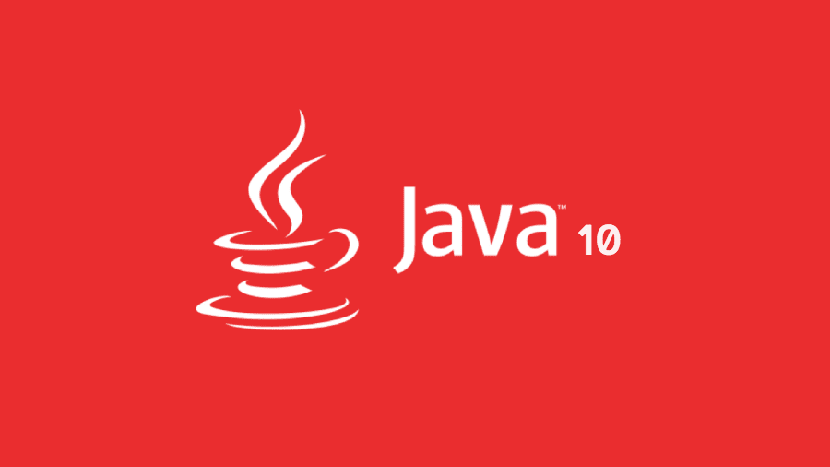
Oracle ha rilasciato Java 10
In questo Nuovo arrivato su come "Scopri come installare Oracle Java" ora nel tuo versione 10. Verificheremo e aggiorneremo i comandi del terminale necessari che ci consentono manualmente o progettare a Script Bash Shell che ho automatizzato il noioso compito di installare JDK e JRE.
Ricordiamoci che sia OpenJDK che l'add-on per browser chiamato IcedTea, sono facili da installare e la maggior parte delle volte copre tutte le nostre aspettative di sviluppo ed esecuzione online di applicazioni basate sul prodotto Oracle, ma a volte il supporto originale fornito da Oracle è migliore, quindi non fa mai male sapere come installarlo da zero quando il OpenJDK y Tè freddo non soddisfa i nostri requisiti per il supporto Java nel nostro sistema operativo gratuito.
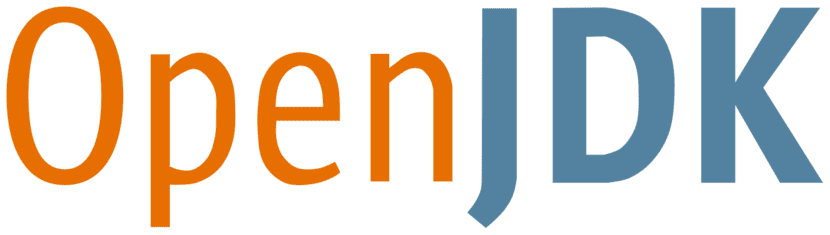
OpenJDK + IceTea
Attualmente questi plug-in sostitutivi Oracle Java gratuiti possono essere facilmente installati dalla console ea seconda della versione del Branch (Distro) e della versione del tuo sistema operativo gratuito, come segue:
aptitude install default-jdk
aptitude install openjdk-7-jdk
aptitude install openjdk-7-jre
aptitude install openjdk-8-jdk
aptitude install openjdk-8-jre
aptitude install openjdk-9-jdk
aptitude install openjdk-9-jre
aptitude install icedtea-netx
aptitude install icedtea-plugin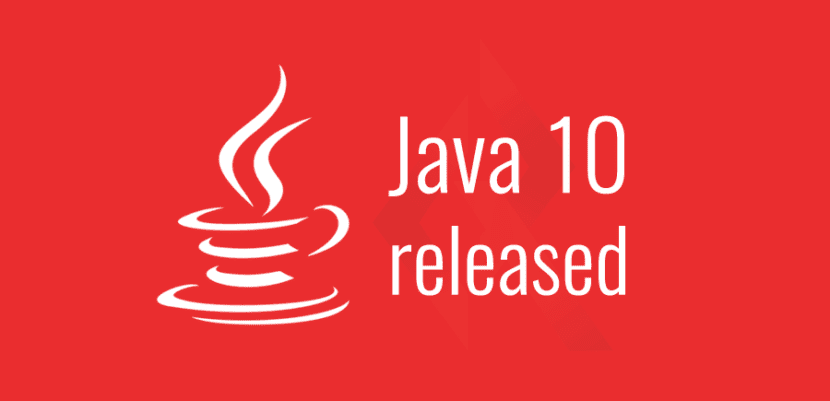
Oracle Java
L'utilizzo del supporto JDK - JRE (originale e proprietario) può offrirci nella maggior parte dei casi maggiore compatibilità, supporto e nuove funzioni rispetto a quelle fornite da OpenJDK e IcedTea.
Quando le nostre possibilità di lavoro con queste applicazioni disponibili in formato libero vengono superate, e tenendo conto che in generale non si trovano nella nostra distribuzione o repository che emula l'ultima versione del JDK, è preferibile quindi farlo manualmente o tramite uno Script di Bash Shell ha detto l'installazione, che è qualcosa di molto pratico.
Pertanto, utilizzando il Java Development Kit (Oracle JDK) che è il Development Kit ufficiale per il linguaggio di programmazione Java, un ambiente di sviluppo orientato agli oggetti, è molto utile e necessario.

E perché installare Java JDK?
Ricordando i post precedenti su JDK dentro e fuori questo blog possiamo sintetizzarci JDK che questo software o applicazione ci consente di scrivere applet e applicazioni Java all'interno o all'esterno di un browser Internet.
JDK include anche Java Runtime Environment (JRE), Java Compiler e le API Java. Che è molto utile per i programmatori nuovi ed esperti.
JDK non è necessario per la maggior parte del tempo per un utente normale o di base, a volte solo per cose semplici come un gioco online per console incorporata.
D'altra parte, per utenti avanzati o amministrativi viene applicato molte volte per cose come le certificazioni elettroniche, perché i suoi pulsanti sono applet.
Pertanto, molte volte è fondamentale averlo installato se non si vuole perdersi una buona parte del web. Cioè, sebbene ci siano molte pagine web che contengono piccole porzioni di JDK (pulsanti, menu) o che sono persino progettate interamente in JDK.
Pertanto, Java JDK non può mancare nel browser Web e nel sistema operativo in generale!
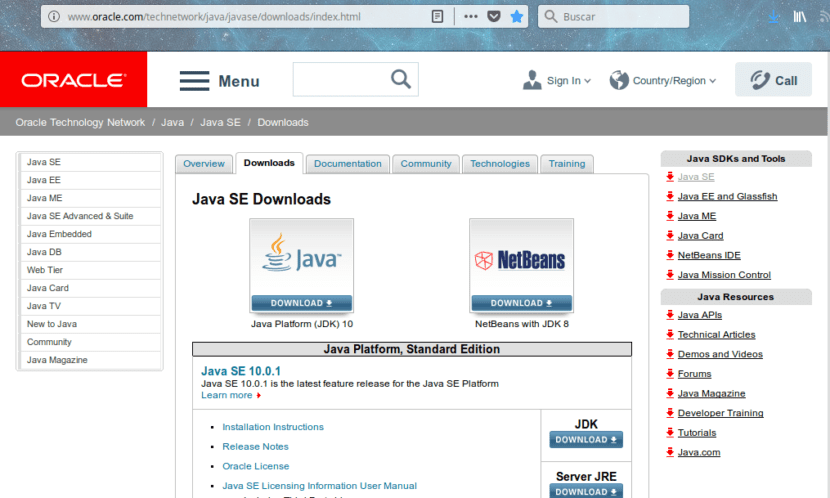
Passaggi precedenti
Prima di installare JDK tramite comandi, devi scaricalo dal sito Web Oracle, quindi puoi accedervi utilizzando il motore di ricerca Internet di tua scelta o il seguente link: Oracle - JDK 10
Dopo il download, può o meno essere decompresso e copiato dall'ambiente grafico dell'utente dove necessario, ma eseguiremo anche questi passaggi dalla console.
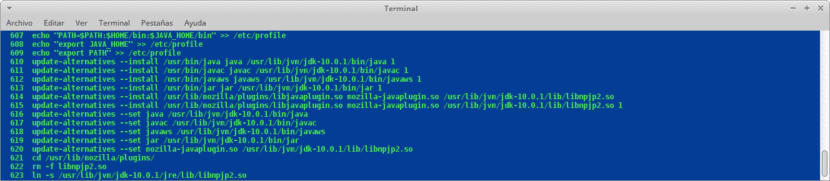
Comandi di comando
I comandi di comando scritti di seguito possono essere eseguiti manualmente o all'interno di uno script della shell Bash per l'automazione:
sudo -s
tar -zxvf Descargas/jdk-10.0.1_linux-x64_bin.tar.gz -C /usr/lib/jvm/
echo "JAVA_HOME=/usr/lib/jvm/$VERSION" >> /etc/profile
echo "PATH=$PATH:$HOME/bin:$JAVA_HOME/bin" >> /etc/profile
echo "export JAVA_HOME" >> /etc/profile
echo "export PATH" >> /etc/profile
update-alternatives --install /usr/bin/java java /usr/lib/jvm/jdk-10.0.1/bin/java 1
update-alternatives --install /usr/bin/javac javac /usr/lib/jvm/jdk-10.0.1/bin/javac 1
update-alternatives --install /usr/bin/javaws javaws /usr/lib/jvm/jdk-10.0.1/bin/javaws 1
update-alternatives --install /usr/bin/jar jar /usr/lib/jvm/jdk-10.0.1/bin/jar 1
update-alternatives --install /usr/lib/mozilla/plugins/libjavaplugin.so mozilla-javaplugin.so /usr/lib/jvm/jdk-10.0.1/lib/libnpjp2.so 1
update-alternatives --set java /usr/lib/jvm/jdk-10.0.1/bin/java
update-alternatives --set javac /usr/lib/jvm/jdk-10.0.1/bin/javac
update-alternatives --set javaws /usr/lib/jvm/jdk-10.0.1/bin/javaws
update-alternatives --set jar /usr/lib/jvm/jdk-10.0.1/bin/jar
update-alternatives --set mozilla-javaplugin.so /usr/lib/jvm/jdk-10.0.1/lib/libnpjp2.so
cd /usr/lib/mozilla/plugins/
rm -f libnpjp2.so
ln -s /usr/lib/jvm/jdk-10.0.1/jre/lib/libnpjp2.so
. /etc/profile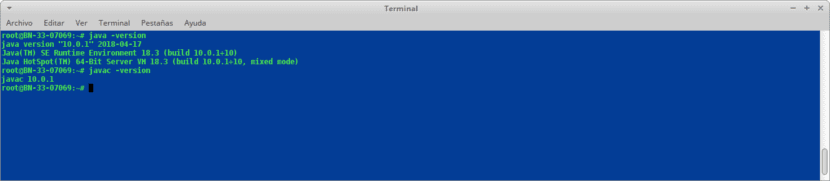
Verifica
Puoi verificare di aver effettivamente installato il file Oracle Java 10 (JDK - JRE) sia da console che da browser, tramite il controllo versione ufficiale di Oracle Java: Applet di prova
Per console
Usa i seguenti comandi:
java -version
javac -version
Per browser
Esegui una versione di Firefox 51 o precedente o qualsiasi altro browser Web che supporti Java, poiché i più comuni come e aggiornati come Firefox 52+, Opera Browser e Google Chrome, sono disabilitati per impostazione predefinita per non eseguire JRE.
Per sistema operativo
Eseguire o installare un'applicazione nativa di Java o che richiede il supporto JDK / JRE installato per verificarne la corretta installazione.
A seconda di quanto ciascuno sta utilizzando Shell Scripting, questi comandi possono consentire di creare un file .sh per eseguire automaticamente questi passaggi. E puoi anche programmarlo per scaricare l'ultima versione di Java indicando tramite terminale quale è l'ultima versione rilasciata.
L'automazione di questi passaggi in uno script Bash Shell può rendere funzionante il JDE Java scaricato in meno di 30 secondi. Successivamente è possibile installare qualsiasi applicazione nel sistema operativo che richiede il supporto JDK ed eseguire qualsiasi webapp che lo richieda in un browser basato su Mozilla Firefox inferiore alla versione 51 o ottimizzato per il componente aggiuntivo JRE.
Ricorda, l'idea è di capire come funziona ogni riga per riga, comando per comando, variabile per variabile, per capire e imparare lo scripting della shell. Quindi con questo nuovo post vi lascio con un nuovo entusiasmante incarico di ricerca.
Se vuoi rispolverare Shell Scripting può rivedere queste pubblicazioni interne: Script di shell DesdeLinux
E se vuoi saperne di più sull'argomento toccato È possibile visitare la pubblicazione ufficiale di Java sull'installazione a questo link: Guida all'installazione dell'edizione standard o guarda il video qui sotto:
Come è l'installazione in Arch?
Non ho mai gestito Arch prima d'ora ma immagino che la procedura debba essere molto simile!
Ho utilizzato entrambe le opzioni e ho fatto meglio con openjdk che con java, si integra meglio con il sistema e non ho avuto problemi di compatibilità.
Sì, beh è molto possibile, molte volte tutto dipende da molte cose: sistema operativo, versione OpenJDK o Java JDK ea volte può anche dipendere dall'HW.
Ci è già arrivato, Java 18